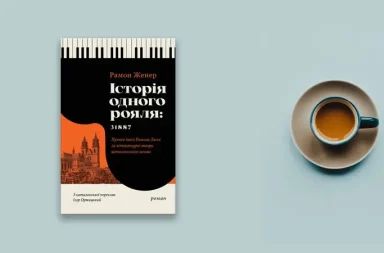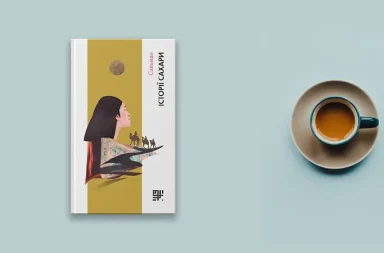Як перейти з iPhone на Android без втрати контактів? Змінити один iPhone на інший не представляє особливих труднощів. А ось те, як мігрувати на іншу операційну систему, може ввести в ступор. Але не впадайте у відчай. У нас є рішення того, як це зробити. І навіть не одне, а відразу п’ять! Так що без своєї телефонної книжки ви точно не залишитеся.
Незважаючи на те, що згадані мобільні операційні системи – два абсолютно різних світи, існує кілька способів передачі даних з одного пристрою на інший. І зараз ми розберемо найбільш зручні з них.
Метод 1. Вручну (підійде для невеликих списків)
Якщо ви хочете перенести тільки певні контакти, то ви можете використовувати опцію «Поділитися» на своєму iPhone. Відкрийте програму «Контакти» і виберіть потрібний контакт, який ви хочете зберегти. Проведіть пальцем вниз і виберіть вкладку, яка дозволяє або поділитися ним по електронній пошті, або ж за допомогою повідомлення. Надсилайте контакт і зберігайте на новому пристрої.
Метод 2. Через iCloud
- Другий спосіб передачі контактів з iPhone на Android – це використовувати хмарну систему від Apple. А точніше її настільну версію. Увійдіть в iCloud в «Контакти». Далі вибирайте потрібні вам контакти, зазначивши їх у списку, або ж все разом, натиснувши значок у вигляді шестерінки і вибравши пункт «Вибрати все».
- Натисніть знову кнопку у вигляді шестерінки і виберіть пункт «Експортувати vCard». Ваш комп’ютер завантажить файл VCF, що містить вибрані контакти.
- Подключіте Android-смартфон до комп’ютера, скопіюйте файл VCF-файл в локальне сховище в пам’яті телефону і потім імпортуйте контакти з папки «Контакти» вже на смартфоні. Додаток «Контакти» має можливість додавати дані з різних джерел, включаючи внутрішню пам’ять або SD-карти. Тому то, куди ви спочатку зберегли VCF-файл, не має значення.
Метод 3. Використовуйте сторонні додатки
У цьому прикладі ми будемо використовувати додаток My Contacts Backup , але є й інші варіанти на просторах віртуальних майданчиків.
- Загрузіть і запустіть додаток на своєму iPhone.
- Коли додаток “MCBackup” запросить доступ до контактів, натисніть OK.
- Натисніть кнопку «Резервне Копіювання».
- Введіть адреса електронної пошти, на який хочете отруїти дані, прикріпіть файл VCF до листа і відправте його на свій профіль Gmail.
- Відкрийте електронну пошту з вашого пристрою Android, завантажте файл VCF і імпортуйте контакти на телефон.
Метод 4. За допомогою GMail
- Виберіть контакти, які необхідно зберегти (це також потрібно робити в настільній версії iCloud).
- Щолкніть на значок шестерні і виберіть «Експортувати vCard».
- Як і в 2 методі, ви отримаєте VCF-файл, який містить експортовані контакти.
- Потім на ПК увійдіть в свій аккаунт Google. Натисніть на логотип Gmail, розташований в лівому верхньому кутку панелі управління.
- Виберіть пункт Контакти, натисніть спадне меню «Додатково» і виберіть пункт «Імпортувати».
- Після імпорту, контакти будуть автоматично синхронізовані з вашим Android-пристроєм, підключеним до цього облікового запису.
Метод 5. Експорт контактів в GMail через iTunes
- Запустити на ПК додаток iTunes.
- Подключіте iPhone до комп’ютера.
- Відкрийте сторінку управління пристроєм і перейдіть на вкладку «Інформація».
- Натисніть пункт «синхронізувати контакти з”, а потім виберіть «Контакти Google».
- Введіть ім’я користувача і пароль облікового запису Google і натисніть кнопку «Застосувати».
- Переконайтеся, що ваш пристрій на Android підключено до цієї ж облікового запису. Якщо все вірно, то контакти автоматично з’являться на вашому смартфоні.